Ввод пароля пользователя для окна входа в Mac, изменение настроек или установка приложений могут быть утомительными. Screens упрощает этот процесс, автоматически вводя пароль пользователя за вас. Кроме того, Screens повышает безопасность, требуя аутентификации через Face ID, Touch ID, ваши Apple Watch или локальный пароль пользователя Mac перед выполнением любой команды. Он даже нажимает клавишу Return за вас!
Требования
Начиная с Screens 5.3, эта функция, которая ранее была доступна только при подключении к Mac, теперь может использоваться с любым компьютером при соблюдении одного из следующих условий:
- Подключение к Mac
- Подключение к ПК с помощью аутентификации пользователя (RSA-AES)
- Подключение через защищенное соединение (туннель SSH)
При использовании защищенного соединения Screens предполагает, что учетные данные, используемые для создания туннеля SSH, совпадают с данными текущего сеанса на целевом компьютере.
Как использовать
Найдите соответствующую кнопку для этой функции на интерактивной панели инструментов на вашем iPad, iPhone, Vision Pro или Mac:
iPad:

iPhone:

Примечание: Если кнопка «Ввести пароль пользователя» не отображается на вашем iPhone, просто проведите пальцем по прокручиваемой панели инструментов влево или вправо.
Vision Pro:

Mac:
Вы найдете кнопку на панели инструментов окна подключения на вашем Mac:
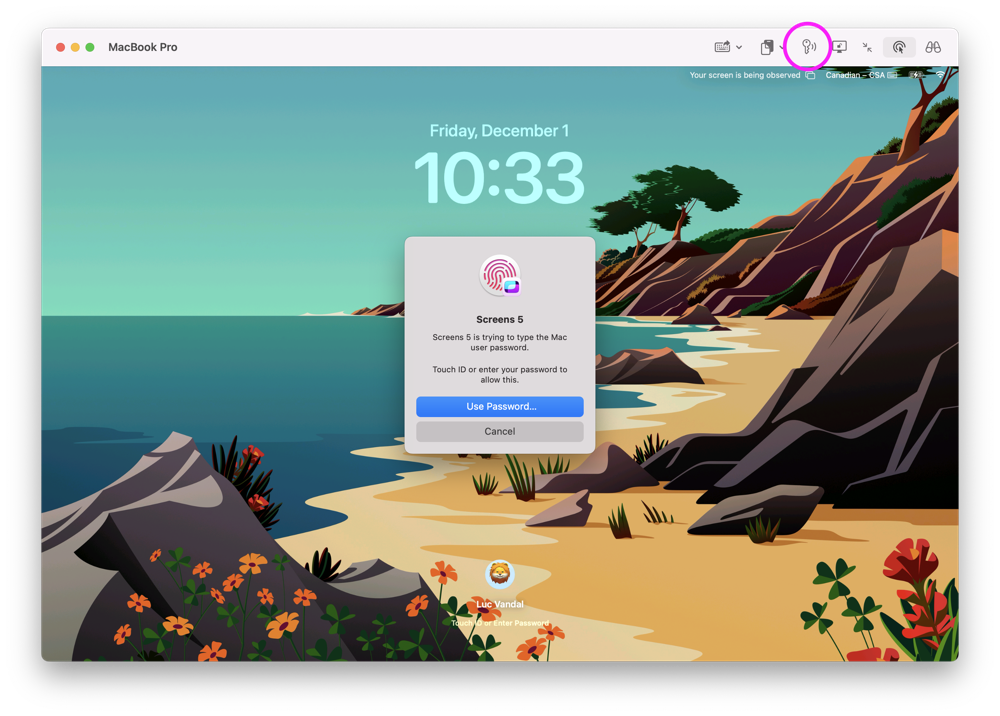
По умолчанию Screens запрашивает аутентификацию на вашем iPad и iPhone перед продолжением. Вы можете настроить это поведение и другие связанные параметры в настройках приложения в разделе «Конфиденциальность».
